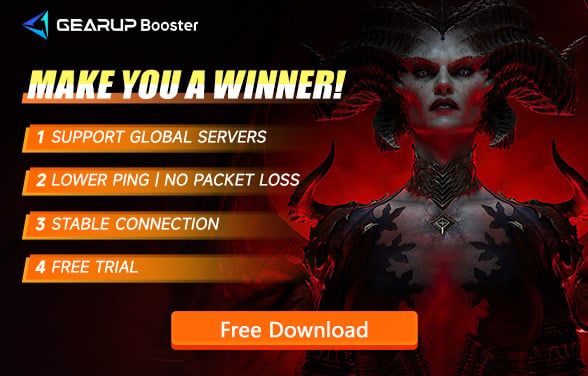Как играть в Diablo IV на PC Game Pass: Полное руководство
Diablo IV, долгожданная экшен-RPG в жанре тёмного фэнтези от Blizzard, теперь доступна на PC Game Pass. В отличие от традиционной установки игр, Diablo IV в Game Pass не требует отдельного раздела для файлов, что упрощает процесс установки, но делает его немного иным. Одним из важных шагов для пользователей Game Pass является привязка аккаунтов Battle.net и Xbox. Этот процесс обеспечивает корректную синхронизацию данных вашей учётной записи и списка друзей, позволяя беспрепятственно пользоваться онлайн-функциями Diablo IV. В этом руководстве мы подробно расскажем, как играть в Diablo IV с помощью Game Pass.
Почему важно связать ваши аккаунты Battle.net и Xbox
Одна из самых распространённых проблем, с которыми сталкиваются игроки при запуске Diablo IV через Game Pass, — невозможность подключиться или загрузить игру. Обычно это связано с неполной связкой аккаунтов между Battle.net (система учётных записей Blizzard) и Xbox. Эта связка крайне важна, так как она синхронизирует ваши данные, обеспечивая доступ к таким функциям, как кроссплатформенная игра, список друзей и сохранённый прогресс. Вот как завершить этот важный шаг:
Процесс связывания аккаунтов
Откройте приложение PC Game Pass, найдите Diablo IV и запустите игру.
Когда появится соответствующий запрос, откройте настройки вашей учётной записи Battle.net и найдите опцию «Связывание аккаунтов».
Выберите вариант «Xbox» и следуйте инструкциям для входа в вашу учётную запись Microsoft.
После связывания аккаунтов система автоматически синхронизирует ваши данные. После перезапуска игры вы сможете получить доступ к Diablo IV без каких-либо проблем.
Частые проблемы при игре в Diablo IV через Game Pass
Даже после связывания аккаунтов некоторые игроки могут столкнуться с типичными сетевыми проблемами, такими как медленная загрузка, высокая задержка или обрывы соединения. Эти проблемы часто связаны с производительностью сети и соединением с серверами Game Pass, что иногда приводит к высокому пингу или резким скачкам задержки. Вот некоторые симптомы, которые вы можете заметить в Diablo IV при наличии проблем с соединением:
Высокая задержка: Задержки между действиями (например, применением заклинаний) и реакцией игры.
Потеря пакетов: Подёргивания, лаги или рассинхронизация персонажа во время игры.
Отключения от сервера: Частые переподключения, зависания или вылеты игры.
Оптимизация соединения с Diablo IV через Game Pass
Сетевые скачки и перегрузка — основные причины высокого пинга в Diablo 4. Даже если вы используете Game Pass, из-за сложности процесса обычно лучше не заниматься ручной настройкой, чтобы избежать возможных ошибок. На сегодняшний день основное решение — использовать игровой VPN. Это позволяет устранить лаги в Diablo 4 в фоновом режиме и автоматически, без необходимости настройки со стороны игрока и без влияния на производительность игры. Например, GearUP Booster хорошо известен среди геймеров благодаря своей технологии многомаршрутной передачи. Благодаря глобально распределённым сетевым узлам и интеллектуальным адаптивным алгоритмам, он всегда подбирает наилучшее соединение для обеспечения стабильности и безопасности передачи данных, решая различные сетевые проблемы во время игры.
Шаг 1: Нажмите на кнопку ниже, чтобы скачать GearUP Booster (бесплатная пробная версия).
Шаг 2: Найдите Diablo 4.
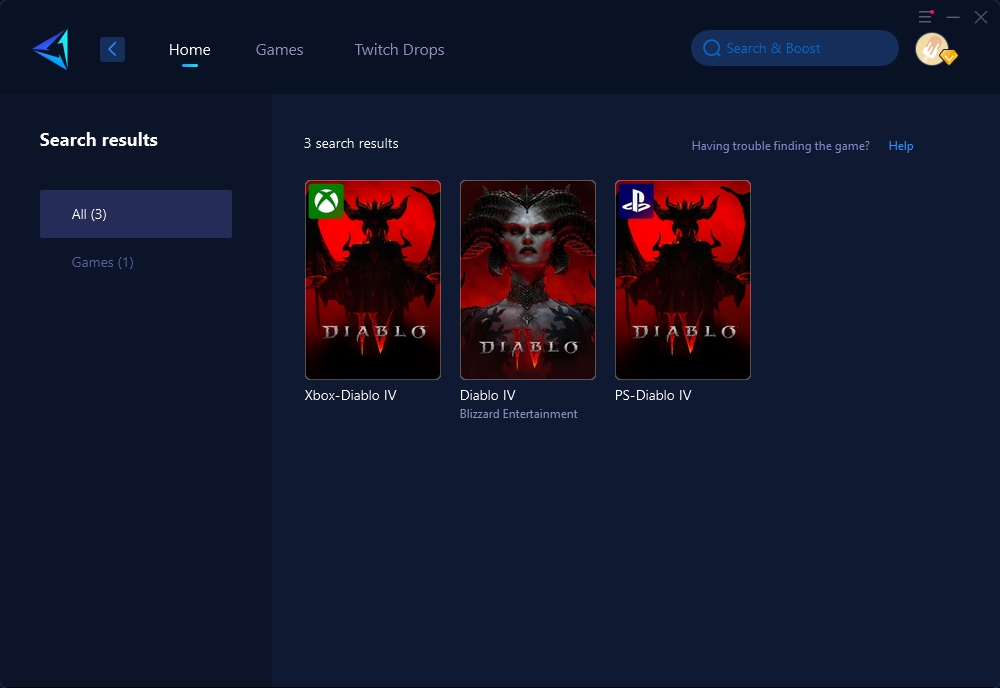
Шаг 3: Выберите сервер. В некоторых регионах GearUP Booster может даже подключаться к серверам Diablo 4 в определённых странах.
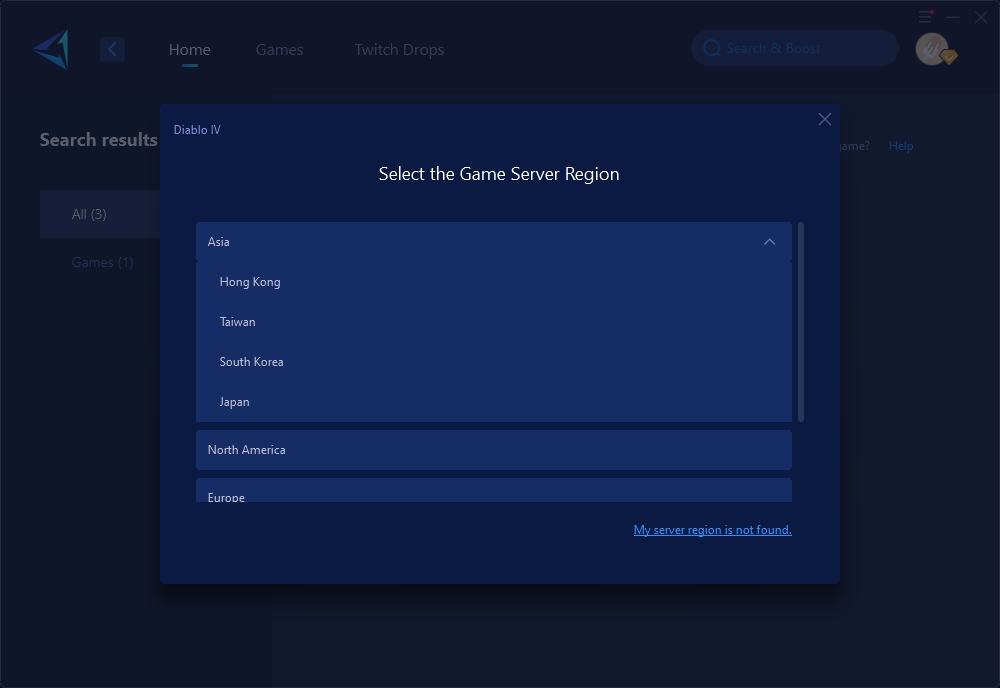
Шаг 4: Нажмите, чтобы запустить игру, и вы сможете увидеть подробные результаты оптимизации.
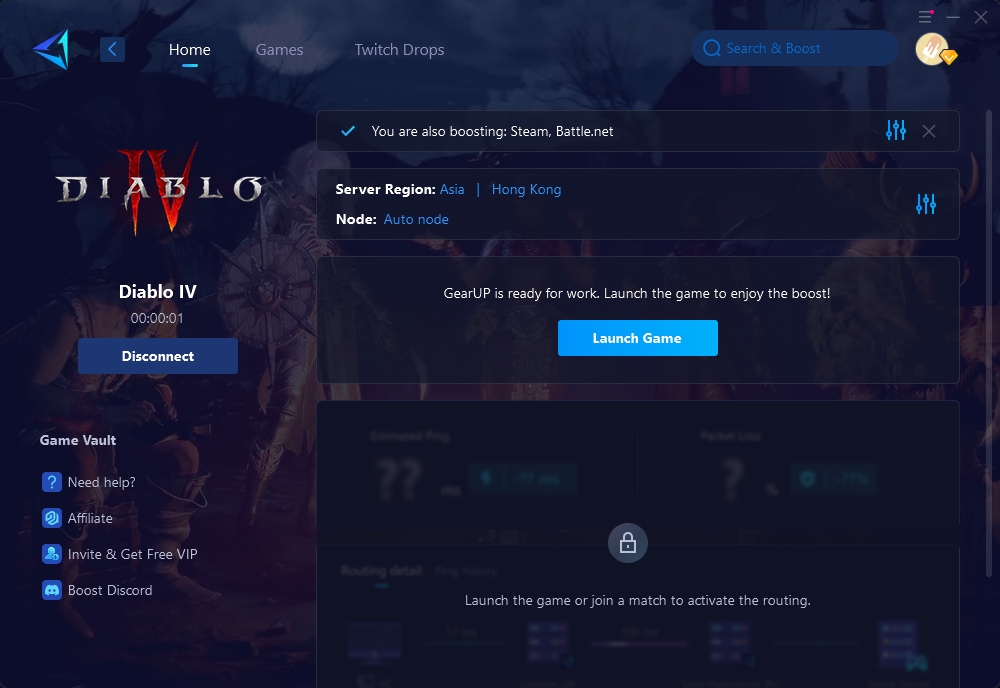
Дополнительные советы по оптимизации сети
Переключитесь на проводное Ethernet-подключение: Хотя Wi-Fi удобен, он более подвержен помехам. По возможности используйте Ethernet-кабель для прямого подключения к вашему роутеру — это обеспечит более стабильное соединение с низкой задержкой для игр.
Проверьте расположение и настройки роутера: Убедитесь, что ваш роутер размещён вдали от другой электроники, чтобы уменьшить помехи сигнала. Если поддерживается диапазон 5 ГГц, используйте его для более сильного и быстрого соединения. Прямое подключение ПК к роутеру, а не совместное использование полосы пропускания с другими устройствами, также может снизить задержку и повысить стабильность соединения.
Заключение
Игра в Diablo IV через PC Game Pass — это захватывающий способ погрузиться в мрачный фэнтезийный мир Blizzard, и для наилучшего опыта необходимы правильная настройка и оптимизированное соединение. Начните с привязки ваших аккаунтов Battle.net и Xbox для беспрепятственного доступа, затем используйте GearUP Booster для минимизации задержки и обеспечения плавной работы игры. Следуя этим шагам, а также оптимизируя настройки роутера и сетевого подключения, вы сможете полностью погрузиться в приключения Diablo IV без перебоев. Приятного путешествия по Санктуарию!
Об Авторе
Конец